PhotoShop怎么矫正色彩偏蓝的照片、

1、 导入原图,单击背景图层不放,向下拖放到创建新图层按钮上。在浮动面板区下方单击 创建新的填充或调整图层按钮,选择色彩平衡命令单击,弹出色彩平衡面板,在色彩平衡 区选择中间调选项,拖动青色-红色滑标右拉到底;拖动黄色-蓝色滑标左拉到底。
(本文来源于图老师网站,更多请访问https://m.tulaoshi.com/photoshop/)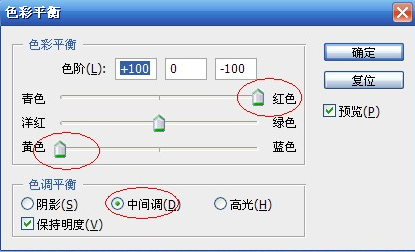
2、 选择高光选项,拖动青色-红色滑标右拉到底;拖动黄色-蓝色滑标左拉到底。
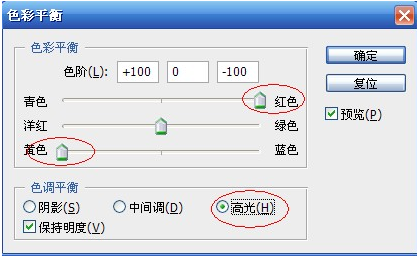
3、选择阴影选项,拖动青色-红色滑标右拉到-8。
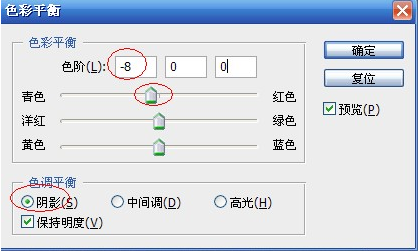
4、在浮动面板区下方单击 创建新的填充或调整图层按钮,在弹出的菜单中选择色彩平衡命令,单击后,弹出色彩平衡面板,同时图层面板上又会出现一个色彩平衡2图层。
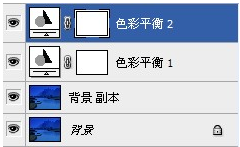
5、选择中间调选项,分别拖动青色-红色、洋红-绿色和黄色-蓝色滑标右拉到底。
(本文来源于图老师网站,更多请访问https://m.tulaoshi.com/photoshop/)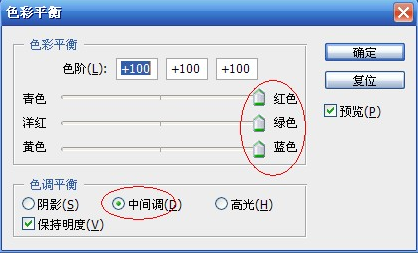
6、以上调整参数非严格标准,不用记,但是只用一个调色工具的调色技巧,大家可以去粗取精。选择高光选项,拖动青色-红色滑标左拉至-40;拖动洋红-绿色滑标右拉至+15;拖动黄色-蓝色滑标右拉至+33。
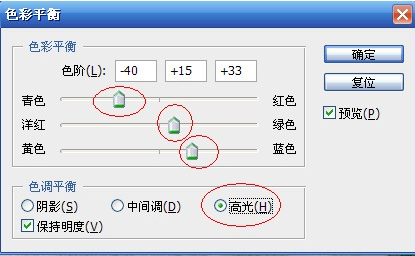
7、这样调整之后大家就可以看见,原先偏蓝的照片基本得到了校正。

更多知识请关注 图老师ps教程 栏目










